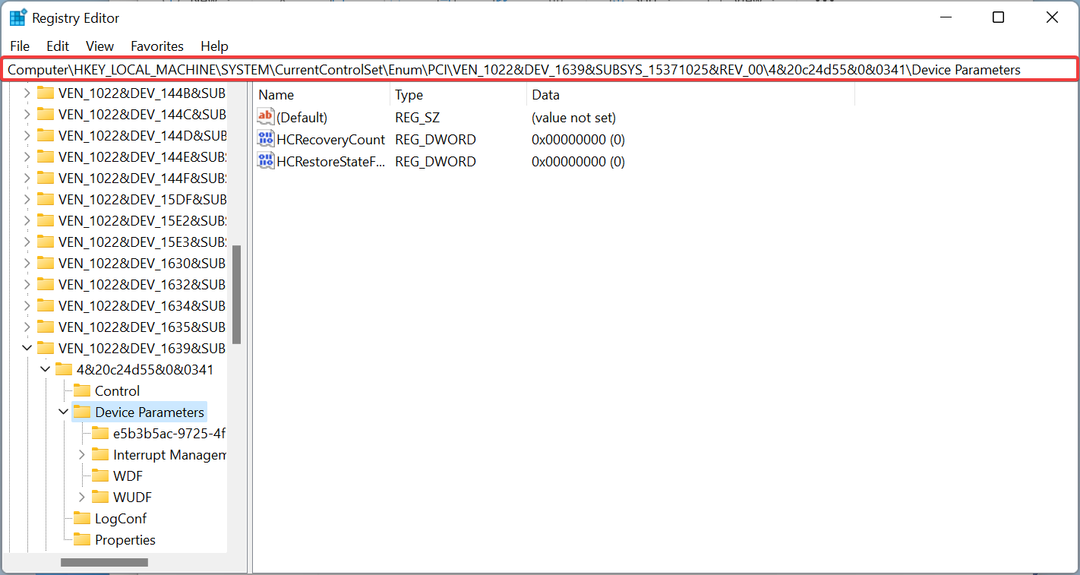Postupujte podľa týchto zaručených riešení na vyriešenie problémov so synchronizáciou GPO
- Problémy s replikáciou skupinovej politiky sa môžu vyskytnúť z rôznych dôvodov v rôznych radičoch domény, ako je popísané nižšie.
- Problémy so sieťovým pripojením na radiči domény ovplyvnia proces synchronizácie.
- Povolenie distribuovaného systému súborov v Správcovi servera môže problém vyriešiť.
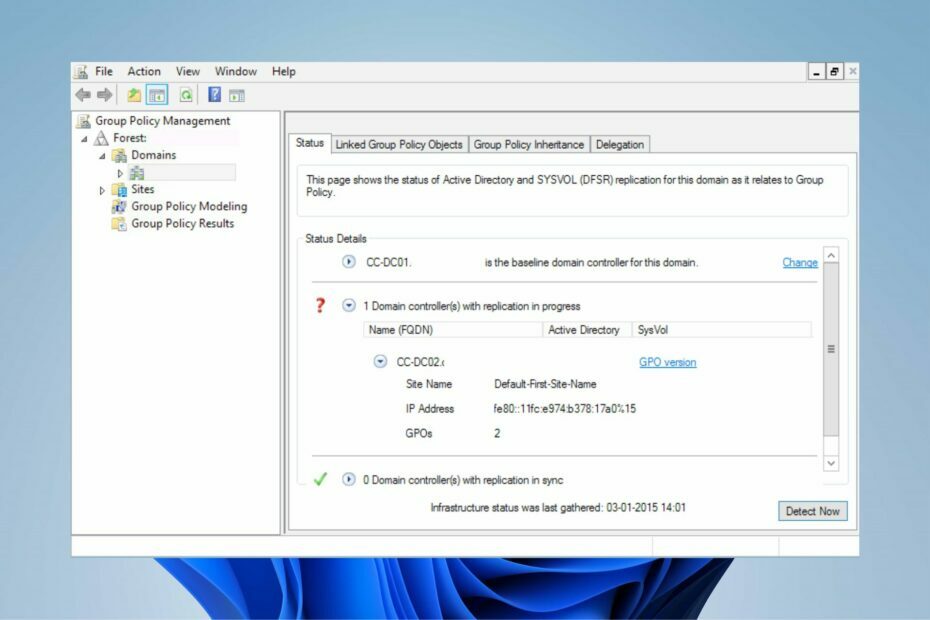
XNAINŠTALUJTE KLIKNUTÍM NA STIAHNUŤ SÚBOR
Tento softvér opraví bežné chyby počítača, ochráni vás pred stratou súborov, škodlivým softvérom, zlyhaním hardvéru a optimalizuje váš počítač na maximálny výkon. Opravte problémy s počítačom a odstráňte vírusy teraz v 3 jednoduchých krokoch:
- Stiahnite si Restoro PC Repair Tool ktorý prichádza s patentovanými technológiami (dostupný patent tu).
- Kliknite Spustite skenovanie nájsť problémy so systémom Windows, ktoré by mohli spôsobovať problémy s počítačom.
- Kliknite Opraviť všetko na opravu problémov ovplyvňujúcich bezpečnosť a výkon vášho počítača.
- Restoro bol stiahnutý používateľom 0 čitateľov tento mesiac.
Nesynchronizácia skupinovej politiky medzi radičmi domény je jedným z problémov, na ktoré sa používatelia sťažujú. Znamená to, že zmeny alebo efekty iniciované medzi radičmi domény sa medzi nimi nereplikujú.
Používatelia sa tiež sťažujú nemožnosť nainštalovať konzolu Group Policy Management v systéme Windows.
Prečo sa GPO nesynchronizuje medzi radičmi?
Problémy s jedným z radičov domény môžu spôsobiť problémy s replikáciou skupinovej politiky. Niektoré ďalšie významné príčiny, prečo sa radič domény nesynchronizuje, sú:
- Problémy s latenciou alebo pomalou službou replikácie súborov – Synchronizácia medzi radičmi domény môže byť problematická, ak dôjde k chybe s predchádzajúcimi procesmi synchronizácie v doméne. Každý radič domény musí dokončiť akýkoľvek proces synchronizácie, aby mohol spustiť ďalšie replikačné procesy.
- Klient distribuovaného systému súborov (DFS) je zakázaný – The Zásady skupiny Windows nesynchronizácia medzi radičmi domény môže byť spôsobená problémami s nastaveniami. Funkcie, ako je distribuovaný súborový systém (DFS), musia byť povolené, aby sa umožnila synchronizácia vytvorených súborov medzi radičmi domény.
- Sieťové pripojenie k radiču domény – Problémy so synchronizáciou sieťového pripojenia môžu brániť súborom vytvoreným na jednom radiči domény do druhého.
Príčina problémov s replikáciou skupinovej politiky sa môže z vašej strany líšiť. Nižšie uvedené riešenia vám však pomôžu problém vyriešiť.
Ako vynútim synchronizáciu GPO medzi radičmi domény?
Vynútenie replikácie GPO medzi radičmi domény vyžaduje pokročilé riešenie problémov. Preto by ste mali prejsť nasledujúcimi predbežnými kontrolami predtým, ako sa do toho ponoríte:
- Zatvorte a reštartujte skupinovú politiku systému Windows.
- Uistite sa, že sa pripájate k rýchlemu a stabilnému sieťovému pripojeniu.
- Reštartujte počítač a skúste synchronizovať GPO medzi DC.
Tip odborníka:
SPONZOROVANÉ
Niektoré problémy s počítačom je ťažké vyriešiť, najmä pokiaľ ide o poškodené úložiská alebo chýbajúce súbory systému Windows. Ak máte problémy s opravou chyby, váš systém môže byť čiastočne poškodený.
Odporúčame vám nainštalovať Restoro, nástroj, ktorý naskenuje váš stroj a zistí, v čom je chyba.
Kliknite tu stiahnuť a začať s opravou.
Po vykonaní predbežných kontrol uvedených vyššie a nedokážete vyriešiť problémy so synchronizáciou, pokračujte podľa krokov nižšie:
1. Povoľte distribuovaný súborový systém (DFS) v správcovi servera
- Stlačte tlačidlo Windows + R kľúče na otvorenie Bežať okno, typ ServerManager do vyhľadávacieho poľa a stlačte Zadajte.
- Kliknite na Spravovať a vyberte Pridať roly a funkcie možnosť vyvolať sprievodcu pridaním rolí a funkcií.

- Kliknite Ďalšie na spustenie nastavenia.
- Zaškrtnite Inštalácia na základe rolí alebo funkcií a potom prejdite na Server a vyberte server.
- Prejdite na Roly servera a prejdite na Súborové a úložné služby.
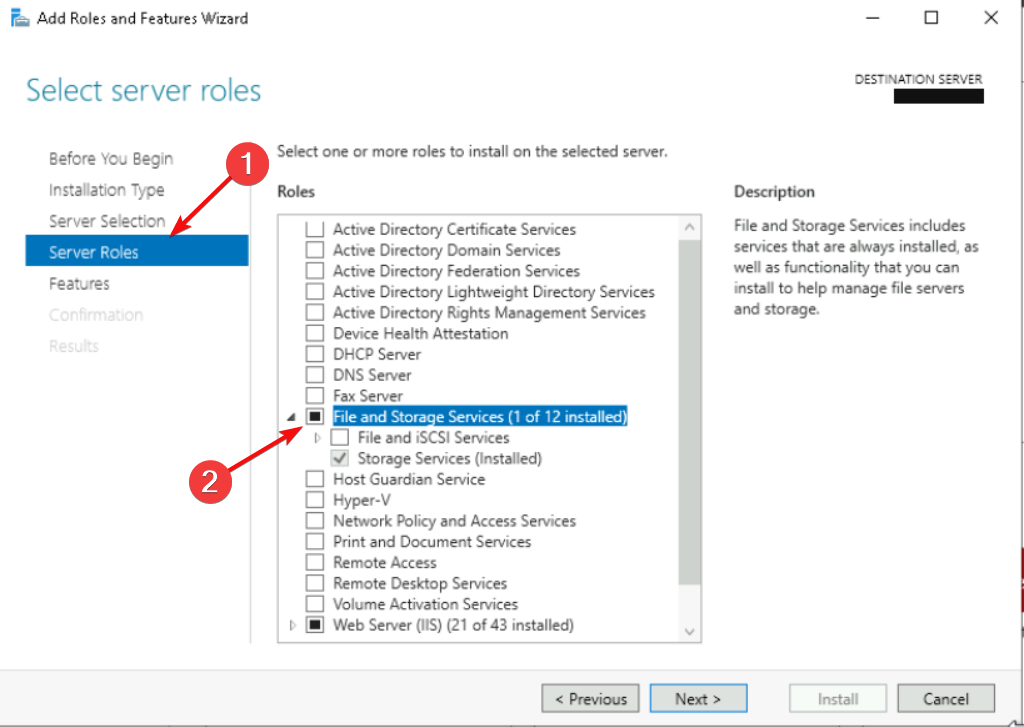
- Začiarknite políčko pre Priestory názvov DFS a Replikácia DFS pod Súborové a iSCSI služby. Kliknutím na Menné priestory zobrazí ďalšiu kartu s otázkou, či chcete pridať funkcie. Kliknite na Pridať funkcie tlačidlo vo výzve.

- Kliknite Ďalšie dvakrát, aby ste potvrdili funkcie a nainštalovali ich.
Zopakujte rovnaké kroky (okrem kroku 6) na druhom radiči domény.
- Môže nový Prieskumník odhaliť používateľov bez súhlasu?
- 0x00000b11: Ako opraviť túto chybu v systéme Windows 10 a 11
- Čierna obrazovka notebooku Lenovo: Ako to opraviť v 5 krokoch
2. Vykonajte neautoritatívnu synchronizáciu údajov SYSVOL pomocou služby replikácie súborov (FRS)
- Stlačte tlačidlo Windows + R kľúč na otvorenie Bežať okno, typ net stop ntfrs do vyhľadávacieho poľa a stlačte Zadajte zastaviť Služba replikácie súborov.
- Kliknite ľavým tlačidlom myši na Štart tlačidlo, napíšte Regedit vo vyhľadávacom poli a potom stlačte Zadajte a vyberte Editor databázy Registry z výsledkov vyhľadávania.
- Prejdite touto cestou a kliknite Zadajte:
HKLM\CCS\Services\NtFrs\Parameters\Backup\Restore\Process - Dvakrát kliknite na BurFlags adresár a nastavte ho na a hexadecimálnu hodnotu z D2.
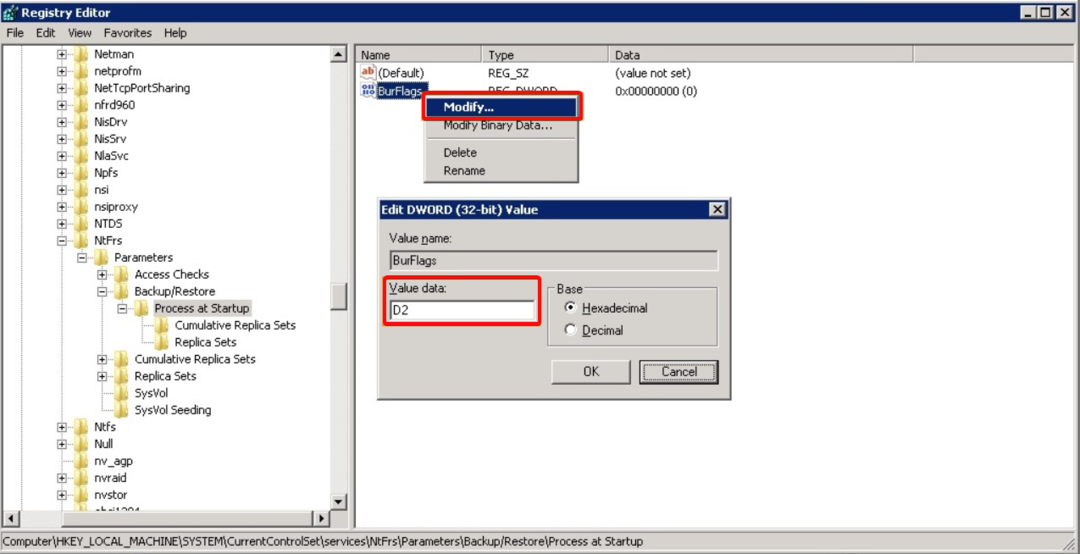
- Stlačte tlačidlo Windows + R kľúče na otvorenie Bežať okno, typ čistý štart ntfrs do vyhľadávacieho poľa a stlačte Zadajte reštartovať Služba replikácie súborov.
- Kliknite Štart, hľadať Nástroje systému Windowsa spustite ho.
- Potom vyberte Prehliadač udalostí.
- Choďte na Denníky aplikácií a služieb skontrolovať Služba replikácie súborov denník udalostí pre informačnú udalosť 13516. Počkajte, kým sa udalosť zobrazí.
- Keď sa objaví udalosť 13516, otvorte okná Spustiť a do vyhľadávacieho poľa zadajte net share.
- Skontrolujte, či sú na výstupe zdieľané položky SYSVOL a NETLOGON. Údaje v oboch DC by si mali zodpovedať.
Reštartujte zariadenie, aby ste zistili, či je problém vyriešený.
3. Opravte sieťové pripojenie ovplyvňujúce proces synchronizácie radiča domény
- Stlačte tlačidlo Windows + R kľúč na otvorenie Bežať dialógové okno a vstup secpol.msc do vyhľadávacieho panela a stlačte Zadajte spustiť Miestna bezpečnostná politika.
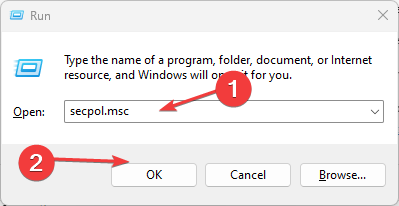
- Prejdite na Bezpečnostné nastavenia, vyberte miestne pravidlá, a vyberte Pridelenie používateľských práv vstup.
- Dvakrát kliknite na Prístup k tomuto počítaču zo siete možnosť.
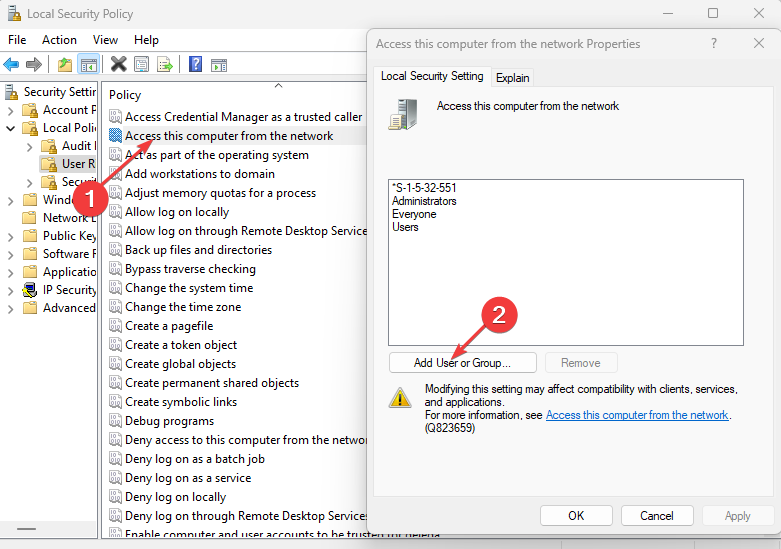
- Kliknite na Pridať používateľa alebo skupinu tlačidlo.
- Zadajte názov a kliknite OK.
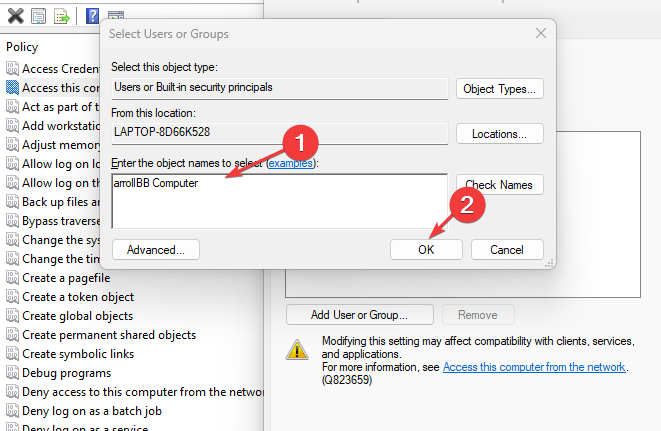
Reštartujte počítač a skontrolujte, či môžete opraviť skupinovú politiku, ktorá sa nesynchronizuje medzi radičmi domény.
Môžete si prečítať o najlepší server HP pre radiče domén. Možno vás bude zaujímať aj čítanie ako opraviť blokovacie programy skupinovej politiky na vašom zariadení.
Nemenej dôležité, môžete si prečítať o ako opraviť poškodené problémy s lokálnou politikou skupiny v systéme Windows a dajte nám vedieť, ktoré riešenie sa vám osvedčilo.
Stále máte problémy? Opravte ich pomocou tohto nástroja:
SPONZOROVANÉ
Ak rady uvedené vyššie nevyriešili váš problém, váš počítač môže mať hlbšie problémy so systémom Windows. Odporúčame stiahnutím tohto nástroja na opravu počítača (hodnotené ako skvelé na TrustPilot.com), aby ste ich mohli jednoducho osloviť. Po inštalácii stačí kliknúť na Spustite skenovanie tlačidlo a potom stlačte Opraviť všetko.